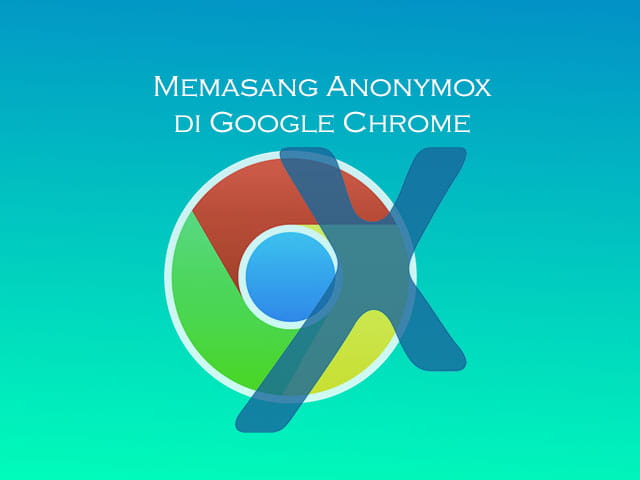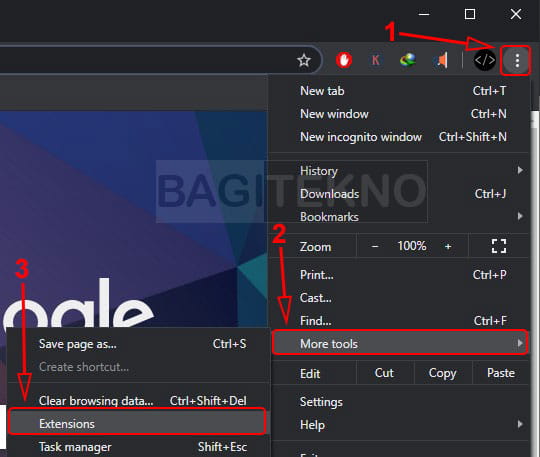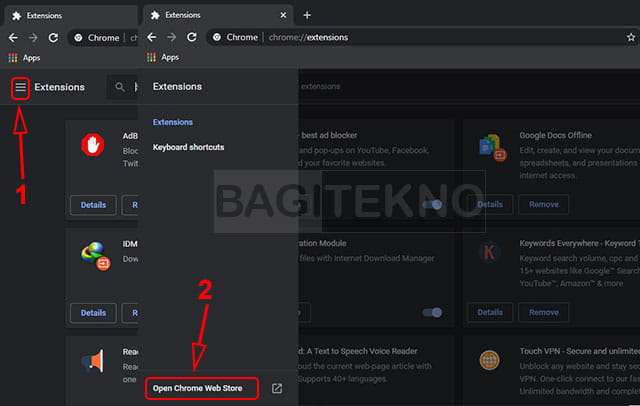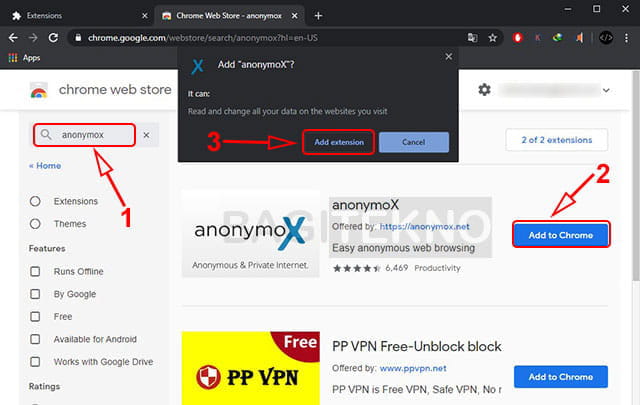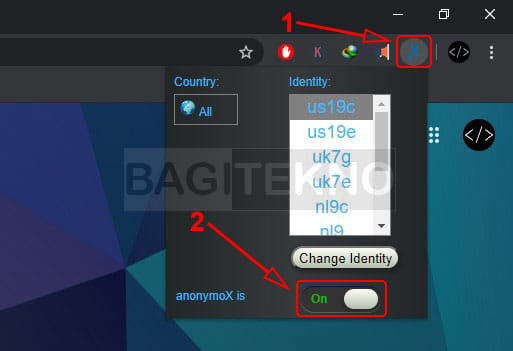AnonymoX merupakan salah satu ekstensi Google Chrome yang dipasang untuk dapat membuka situs yang diblokir oleh Kemkominfo. Biasanya jika anda mengakses situs-situs tersebut, maka akan muncul tampilan internet positif, atau bahkan tidak ada halaman yang muncul seolah-olah koneksi internet yang sedang bermasalah. Untuk mengatasi hal ini, maka silahkan menggunakan cara berikut untuk memasang anonymoX di Google Chrome yang digunakan.
Saat anda internetan memang banyak sekali ragam situs yang dapat diakses melalui perangkat yang digunakan. Sayangnya, pemerintah yang diwakili oleh Kemkominfo melakukan pemblokiran terhadap beberapa situs yang dianggap merugikan pengunjung dan pihak lain. Oleh karena itu, salah satu cara terbaik yang dapat anda lakukan adalah dengan menggunakan anonymoX.
Ada banyak manfaat yang akan anda dapatkan jika menggunakan ekstensi anonymoX saat browsing internet. Manfaat-manfaat tersebut adalah sebagai berikut.
- Browsing menggunakan identitas samaran.
- Alamat IP yang digunakan akan berubah dan berganti menjadi IP luar negeri.
- Menghapus cookie secara otomatis setelah sesi ditutup.
Bagaimana Cara Memasang AnonymoX di Google Chrome?
Seperti yang diutarakan sebelumnya, bahwa jika anda menggunakan anonymoX maka alamat IP Public yang digunakan oleh Laptop atau PC Desktop anda akan berubah. Jadi, seolah-olah anda sedang menggunakan Laptop tersebut untuk internetan dari luar negeri. Tentu saja situs yang hanya diblokir untuk IP yang berasal dari dalam negeri akhirnya dapat diakses.
Agar dapat menggunakan anonymoX di browser Chrome yang digunakan, maka tentu saja anda harus install ekstensi Chrome tersebut. Untuk memasang ekstensi anonymoX di browser Google Chrome Desktop, cara yang dapat dilakukan sangat mudah. Agar lebih jelas, silahkan anda ikuti langkah-langkah berikut ini.
Silahkan anda buka browser Google Chrome yang sering digunakan untuk internetan. Kemudian, pada halaman utama Google Chrome silahkan klik menu (icon titik tiga) yang terdapat pada pojok kanan atas. Lalu, arahkan kursor ke More tools dan klik Extensions.
Selanjutnya, pada halaman Extensions silahkan klik menu (icon baris tiga) di pojok kiri atas halaman. Kemudian, pada opsi yang muncul silahkan klik Open Chrome Web Store.
Atau, anda juga dapat membuka halaman Chrome Webstore dengan cara klik link chrome.google.com/webstore/category/extensions.
Setelah itu, pada kotak pencarian silahkan lakukan pencarian dengan memasukkan kata kunci “anonymox”. Kemudian akan muncul ekstensi anonymoX yang sudah dapat langsung dipasang. Untuk menginstallnya di browser Chrome yang digunakan, silahkan klik Add to Chrome. Pada pop-up yang muncul, silahkan klik Add extension untuk menambahkan ekstensi tersebut.
Jika pemasangan ekstensi anonymoX sudah selesai, maka anda sudah dapat langsung menggunakannya.
Cara Menggunakan Anonymox di Browser Google Chrome
Setelah anda selesai menginstall ekstensi anonymoX di browser Google Chrome, maka kini sudah dapat digunakan untuk mengakses situs yang sebelumnya tidak dapat diakses karena terblokir. Untuk menggunakannya sangat mudah, silahkan klik icon anonymoX di Google Chrome, kemudian ubah menjadi On.
Itulah cara mudah untuk memasang ekstensi anonymoX di browser Google Chrome Dekstop yang terinstall di Laptop atau PC Desktop. Cara ini dapat anda gunakan jika ingin mengakses sebuah situs website tetapi tidak bisa karena terblokir. Misalnya saja situs seperti subscene.com, situs download film dan software, dan lain sebagainya.